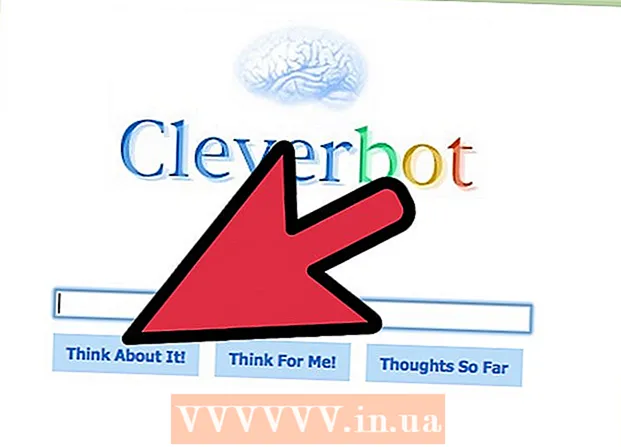लेखक:
Randy Alexander
निर्माण की तारीख:
26 अप्रैल 2021
डेट अपडेट करें:
1 जुलाई 2024

विषय
आप .CV (अल्पविराम से अलग मान: अल्पविराम से अलग मान) फ़ाइल वाली फ़ाइलों से आयात करके अपने Google खाते में बल्क में ईमेल पते जोड़ सकते हैं। आप एक CSV संपर्क फ़ाइल बना सकते हैं, मेल ब्राउज़र से निर्यात कर सकते हैं या Gmail के रिक्त CSV फ़ॉर्म में स्वीकृत फ़ील्ड देख सकते हैं और अपने स्वयं के संपर्क जोड़ सकते हैं। एक बार हो जाने के बाद, Google संपर्क पर हस्ताक्षर करें और CSV फ़ाइल आयात करें। यह जांचना न भूलें कि आयातित संपर्क सही हैं।
कदम
भाग 1 का 2: नमूना CSV फ़ाइल बनाना
निर्यात CSV फ़ाइल जीमेल से। आपके पास CSV फ़ाइल आयात करते समय Gmail द्वारा स्वीकृत फ़ील्ड के साथ एक नमूना दस्तावेज़ होगा।
- यदि आपको निर्यात करने में समस्या है, तो निकाले गए फ़ाइल को बनाने के लिए प्रत्येक संपर्क को मैन्युअल रूप से जोड़ने का प्रयास करें।
- यदि आपने किसी अन्य ईमेल सेवा से CSV फ़ाइल आयात की है, तो उसे छोड़ दें और अगला भाग देखें।
- यदि आप खरोंच से एक CSV फ़ाइल बनाना चाहते हैं, तो आप शीर्षक फ़ील्ड की पूरी सूची यहाँ देख सकते हैं।

स्प्रेडशीट या टेक्स्ट एडिटर का उपयोग करके CSV फ़ाइल खोलें। CSV फ़ाइल की पहली पंक्ति इनपुट के लिए विभिन्न श्रेणियों को प्रदर्शित करेगी, जैसे कि फर्स्ट नेम, लास्ट नेम, ईमेल इत्यादि। स्प्रेडशीट इन वस्तुओं को अलग-अलग कक्षों में विभाजित करेगा, और पाठ संपादक इन मूल्यों को पहली पंक्ति में सूचीबद्ध करेगा और उन्हें अल्पविराम से अलग करेगा।- आप स्प्रेडशीट पर काम करने के लिए Microsoft Excel या Google शीट्स (Google शीट्स) में खोल सकते हैं, जबकि नोटपैड या टेक्स्टएडिट सादे पाठ फ़ाइलों में हेरफेर करने के लिए उपयुक्त होगा।

CSV फ़ाइल में संपर्क जोड़ें। प्रासंगिक सेल या मूल्यों की सूची में क्रम में जानकारी दर्ज करें। कुछ फ़ील्ड्स के लिए जहाँ किसी मान की आवश्यकता नहीं होती है, आप उसे खाली छोड़ सकते हैं, या एक "," चिह्न दर्ज कर सकते हैं यदि आप एक टेक्स्ट फ़ाइल पर काम कर रहे हैं।- उदाहरण के लिए, एक टेक्स्ट फ़ाइल में पहला नाम, अंतिम नाम, फोन नंबर, ईमेल "जॉन ,,, [email protected]" के रूप में प्रदर्शित हो सकता है।
- सुनिश्चित करें कि आप किसी भी फ़ील्ड को नहीं हटाते हैं या पाठ फ़ाइलों के लिए खाली फ़ील्ड में अल्पविराम जोड़ते हैं। जीमेल सभी क्षेत्रों को स्कैन करता है, इसलिए लापता डेटा आयात प्रक्रिया के साथ समस्याएं पैदा करेगा।

"फ़ाइल" मेनू खोलें और "सहेजें" चुनें। परिवर्तन सहेजे गए हैं और CSV फ़ाइल आपके Gmail खाते में आयात करने के लिए तैयार है। विज्ञापन
भाग 2 का 2: वेब ब्राउज़र का उपयोग करके CSV फ़ाइल आयात करें
संपर्कों पर नेविगेट करें Google संपर्क ब्राउज़र में।
अपने Google / Gmail खाते में साइन इन करें। अपने उपयोगकर्ता नाम और पासवर्ड में टाइप करें, फिर “साइन इन” पर क्लिक करें। आपको Google संपर्क पृष्ठ पर पुनः निर्देशित किया जाएगा।
बाएँ फलक में स्थित "आयात संपर्क" बटन पर क्लिक करें। संपर्क सूची आयात विंडो पॉप अप करती है।
- यदि आप संपर्क पूर्वावलोकन मोड का उपयोग कर रहे हैं, तो बटन "संपर्क" होगा। पूर्वावलोकन मोड अब संपर्क आयात करने का समर्थन नहीं करता है, आपको पुराने रूप में वापस जाने और इस चरण को दोहराने की आवश्यकता है।
"फ़ाइल चुनें" पर क्लिक करें।
अपलोड करने के लिए CSV फ़ाइल का चयन करें। आपके द्वारा निर्यात या बनाई गई फ़ाइल के लिए ब्राउज़ करें और "ओपन" पर क्लिक करें। फ़ाइल पॉप-अप विंडो में जोड़ दी जाएगी।
"आयात" पर क्लिक करें। एक बार हो जाने के बाद, संपर्क पृष्ठ पर आपके संपर्क दिखाई देंगे।
- यदि संपर्क सूची को सही तरीके से आयात नहीं किया गया है (जैसे कि गलत फ़ील्ड में दर्ज की गई जानकारी), तो संभव है कि कुछ फ़ील्ड को हटा दिया गया हो या CSV फ़ाइल में गायब हो गया हो। यदि आप कई संपर्कों को आयात करते हैं और सीएसवी फ़ाइल को संपादित करने की आवश्यकता है, तो सभी आयातित संपर्कों को हटा दें और उन्हें एक-एक करके संपादित करने के बजाय फिर से आयात करें।
सलाह
- वर्तमान में, CSV फ़ाइल को मोबाइल डिवाइस का उपयोग करके आयात नहीं किया जा सकता है।
- CSV अक्सर अन्य ईमेल सेवाओं पर संपर्क निर्यात करने के विकल्पों में से एक है। ये फाइलें आपकी संपर्क जानकारी के साथ पूर्व स्वरूपित होंगी और आपको बस अपना Google खाता दर्ज करना होगा।
चेतावनी
- यदि आपने अपनी स्वयं की CSV फ़ाइल बनाई है, तो यह सुनिश्चित करना सही है कि जानकारी सही फ़ील्ड में दर्ज की गई है। उदाहरण के लिए, नाम और ईमेल पता सही जगह पर दिखाना होगा और उपयुक्त संपर्क से जुड़ा होना चाहिए।